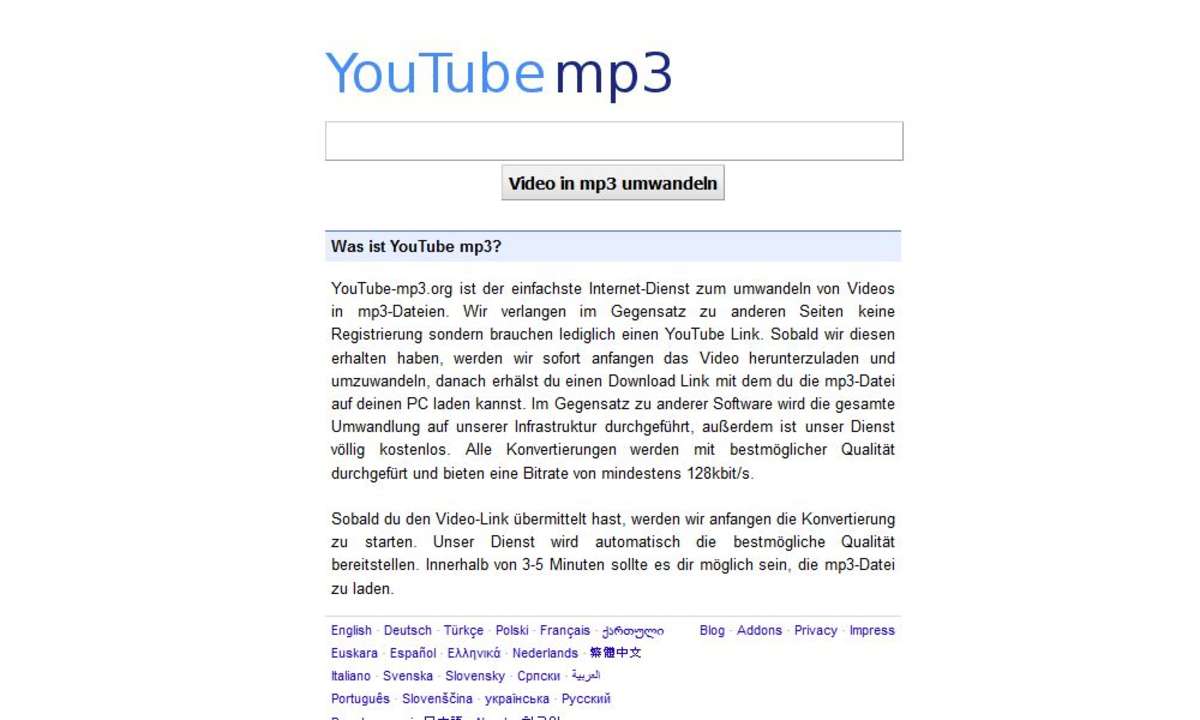Installation von Apache, MySQL und PHP mit XAMPP
- Die komplette MP3-Sammlung immer dabei
- Installation von Apache, MySQL und PHP mit XAMPP
- Musik-Server Ampache installieren und einrichten
- Kataloge, Playlists und Streaming
- MP3s auf iPhone, iPod oder Android streamen
Gerade wenn man "Apache", "PHP" und "MySQL" liest, befürchten weniger PC-Kundige eine aufwendige Konfigurationsorgie. Das ist unbegründet: Unter www.apachefriends.org/de/xampp-windows.html bekommen Sie mit "XAMPP für Windows" ein Komplettpaket, das sie am besten wie vorgeschlagen in den Ordner...
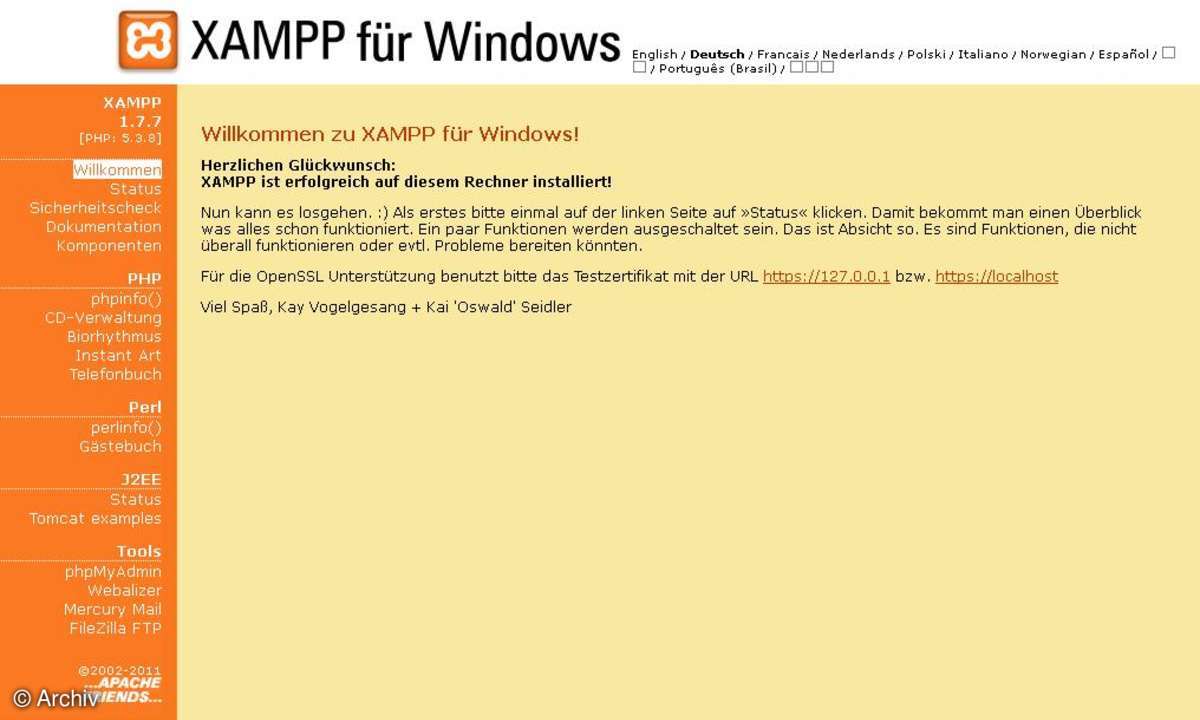
Gerade wenn man "Apache", "PHP" und "MySQL" liest, befürchten weniger PC-Kundige eine aufwendige Konfigurationsorgie.
Das ist unbegründet: Unter www.apachefriends.org/de/xampp-windows.html bekommen Sie mit "XAMPP für Windows" ein Komplettpaket, das sie am besten wie vorgeschlagen in den Ordner "c:\xampp" installieren. Soll Ihr ganz privater Webserver bei jedem Windows-Start automatisch gestartet werden, setzen Sie beim Setup Haken zumindest in die Dienste "Apache2" und "MySQL", ansonsten können Sie das auch später im "XAMPP Control Panel" nachholen: Klicken Sie auf "Service" und setzen Sie einen Haken hinter "Run XAMPP Control Panel as a Service" sowie vor "Apache" und "MySQL".
Bevor Ampache allerdings laufen kann, müssen Sie der MySQL-Installation ein Passwort verpassen. Starten Sie dazu die XAMPP-Oberfläche über https://localhost und klicken Sie links unten unter "Tools" auf "phpMyAdmin". Gehen Sie in der "phpMyAdmin"-Oberfläche auf "Rechte" und klicken Sie bei den "root"-Einträgen in der Tabelle oben jeweils auf den Button "Rechte ändern" in der Spalte "Aktion" und legen Sie im folgenden Fenster unter "Anmelde-Informationen" ein beliebiges Passwort fest. Öffnen Sie dann die Datei "c:\xampp\phpMyAdmin\config.inc.php" mit einem Texteditor wie Notepad++ (oder Wordpad), tragen Sie unter "$cfg['Servers'][$i]['password']" das Passwort ein und setzen Sie "$cfg['Servers'][$i]['AllowNoPassword']" auf "false".
Noch ein kleiner Tipp: Von XAMPP gibt es unter https://portableapps.com/apps/development/xampp auch eine portable Version. Sie können also theoretisch XAMPP zusammen mit Apache auch von einem USB-Stick laufen lassen!